- Mwandishi Jason Gerald [email protected].
- Public 2024-01-19 22:14.
- Mwisho uliobadilishwa 2025-01-23 12:48.
WikiHow hukufundisha jinsi ya kuunda kibadilishaji cha sarafu na Microsoft Excel. Ikiwa unataka kubadilisha sarafu moja kwenda nyingine, unaweza kutumia fomula rahisi ya kuzidisha ya Excel. Walakini, ikiwa unatumia Windows, unaweza kusanikisha programu-jalizi ya Kutools kwa Microsoft Excel. Programu-jalizi hii hukuruhusu kubadilisha sarafu kwa viwango vya hivi karibuni vya ubadilishaji otomatiki. Ingawa mchakato ni ngumu zaidi, matokeo ya uongofu wa Kutools yatakuwa sahihi zaidi kuliko matokeo ya uongofu wa mwongozo.
Hatua
Njia 1 ya 2: Kufanya Uongofu wa Mwongozo

Hatua ya 1. Tumia injini ya utafutaji kujua kiwango cha ubadilishaji wa sasa
Ingiza kibadilishaji cha sarafu ya neno kuu katika upau wa anwani au upau wa utaftaji wa kivinjari chako, kisha uchague sarafu unayotaka kulinganisha kwenye kisanduku kilicho juu ya matokeo ya utaftaji. Kiwango cha ubadilishaji wa sasa kitaonekana kwenye skrini.
Kwa mfano, ikiwa unataka kulinganisha rupia na dola ya Amerika, chagua Dola kwenye kisanduku kilicho juu ya matokeo ya utaftaji, na Rupiah ya Kiindonesia kwenye kisanduku hapo chini.
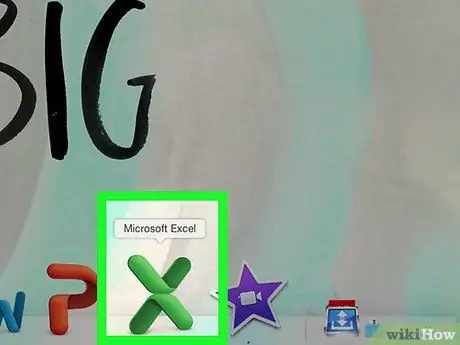
Hatua ya 2. Bonyeza ikoni ya kijani na X nyeupe kufungua Microsoft Excel
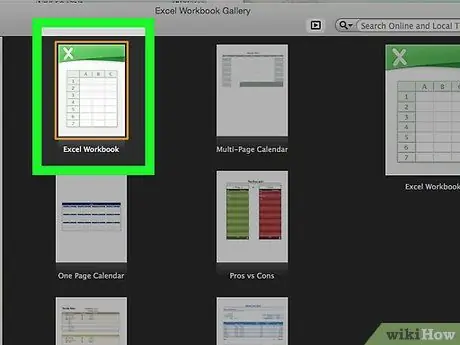
Hatua ya 3. Bonyeza chaguo tupu la kitabu cha kazi kwenye kona ya juu kushoto ya dirisha la Excel
Ikiwa unatumia Mac, bonyeza Mpya> Kitabu tupu cha kazi
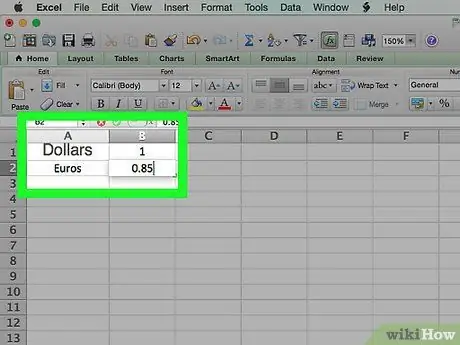
Hatua ya 4. Unda meza ya ubadilishaji wa kiwango cha ubadilishaji kwa kufuata hatua hizi:
- Ingiza jina la sarafu ya kwanza kwenye uwanja A1 (kwa mfano USD).
- Ingiza thamani ya sarafu ya kwanza kwenye safu wima B1. Thamani ya sarafu hii ya kwanza ni "1".
- Ingiza jina la sarafu ya pili kwenye uwanja A2 (kwa mfano Rupiah).
- Ingiza kiwango kwenye safu B2.
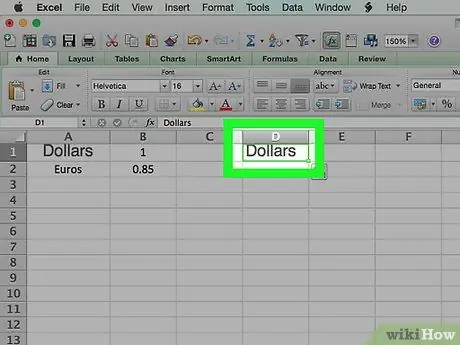
Hatua ya 5. Ingiza jina la sarafu ya nyumbani kwenye safu D1
Kwa mfano, ikiwa unataka kubadilisha dola za Kimarekani kuwa Rupia ya Kiindonesia, ingiza USD kwenye safu D1.
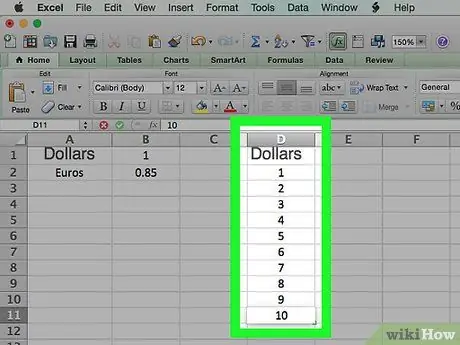
Hatua ya 6. Ingiza thamani ya sarafu kwenye safu D
Kwa mfano, ikiwa unataka kubadilisha maadili ya dola 10 kuwa rupiah, ingiza kila thamani kwenye laini D2 mpaka D11.
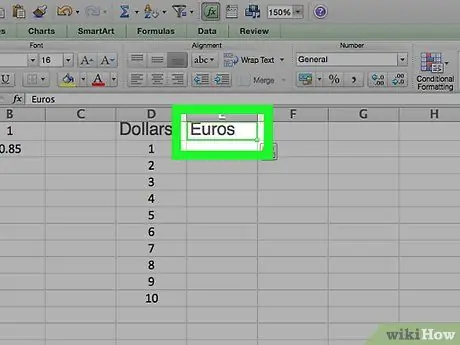
Hatua ya 7. Ingiza jina la sarafu ya marudio katika safu wima E1
Kwa mfano, ikiwa unataka kubadilisha dola za Kimarekani kuwa Rupia ya Kiindonesia, ingiza IDR kwenye safu E1.
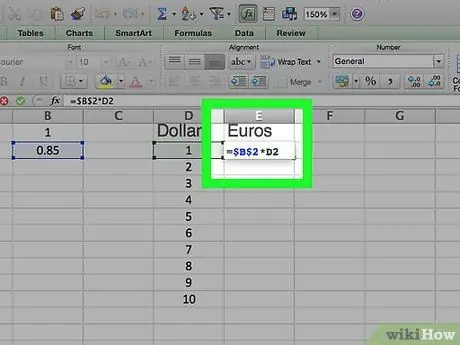
Hatua ya 8. Bonyeza safu E2, kisha ingiza fomula
= $ B $ 2 * D2
na bonyeza Ingiza.
Baada ya kuingiza fomula, utaona matokeo ya uongofu kwenye safu E2, karibu kabisa na thamani halisi ya sarafu.
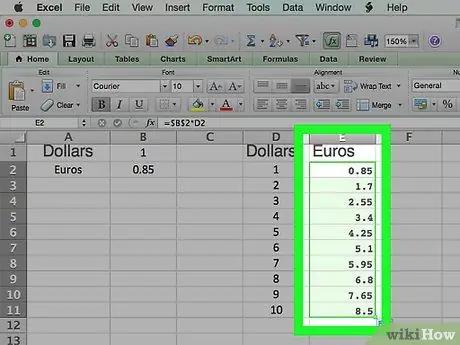
Hatua ya 9. Tumia fomula kwenye safu nzima ya sarafu ya pili
Bonyeza kiini E2, kisha bonyeza mara mbili kwenye mraba mdogo wa kijani kwenye kona ya chini kulia ya seli. Excel itabadilisha sarafu kulingana na thamani ya ubadilishaji uliyoingiza, na matokeo ya ubadilishaji yataonekana kwenye safu ya pili ya sarafu.
Njia 2 ya 2: Kutumia Kutools kwa Excel
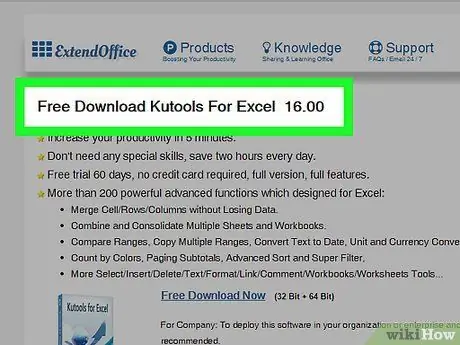
Hatua ya 1. Tembelea ukurasa wa kupakua wa Kutools kwenye
Kutools inapatikana tu kwa kompyuta za Windows.
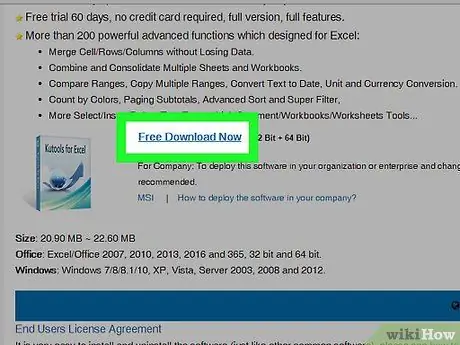
Hatua ya 2. Bonyeza kiunga cha Upakuaji wa Bure Sasa katikati ya ukurasa, kisha bonyeza kitufe Hifadhi au uchague eneo la kupakua ikiwa umesababishwa.
Kutools itapakuliwa kwenye kompyuta yako.
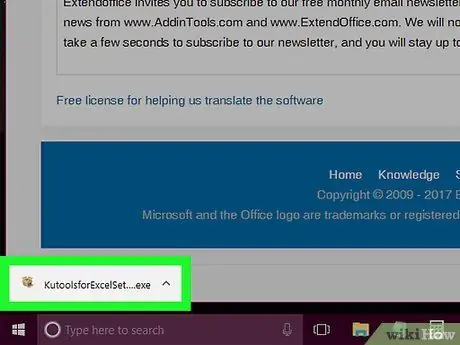
Hatua ya 3. Bonyeza mara mbili ikoni ya sanduku kahawia kuanza mchakato wa usanikishaji wa Kutools
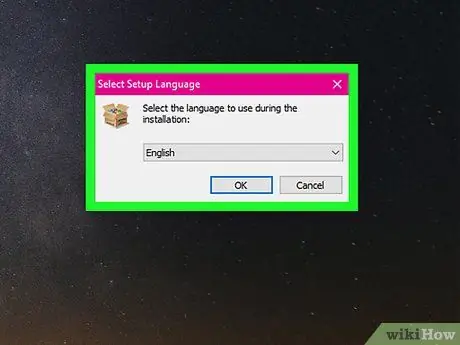
Hatua ya 4. Bonyeza kisanduku kwenye dirisha la usakinishaji kuchagua lugha, kisha bonyeza OK
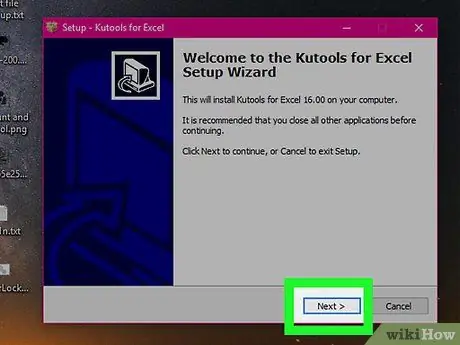
Hatua ya 5. Fuata hatua hizi ili kukamilisha mchakato wa ufungaji wa Kutools:
- Bonyeza Ifuatayo.
- Bonyeza Kubali mara mbili, kisha bonyeza Ifuatayo.
- Bonyeza Ifuatayo mara mbili.
- Bonyeza Sakinisha.
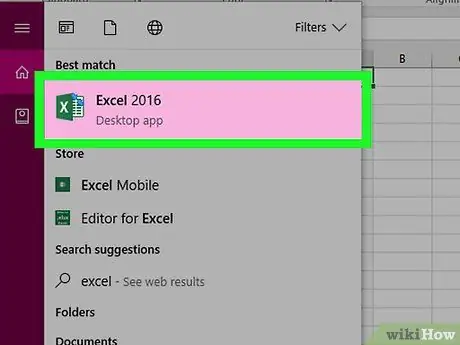
Hatua ya 6. Bonyeza ikoni ya kijani na X nyeupe kufungua Microsoft Excel
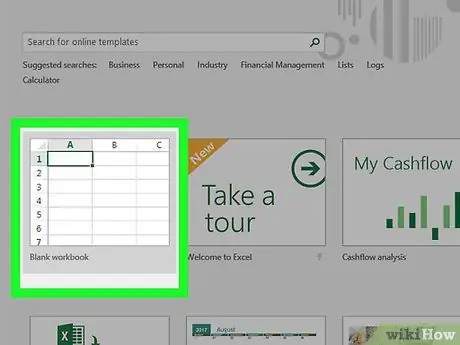
Hatua ya 7. Bonyeza chaguo tupu la kitabu cha kazi kwenye kona ya juu kushoto ya dirisha la Excel
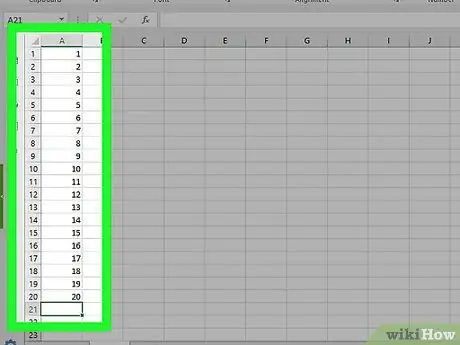
Hatua ya 8. Ingiza thamani ya sarafu ya kwanza kwenye safu A
Kwa mfano, ikiwa una maadili ya dola 20 ambayo unataka kuingiza, ingiza kila thamani kwenye seli A1 mpaka A20.
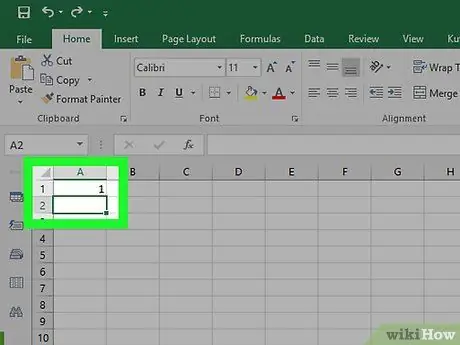
Hatua ya 9. Chagua seli zote zilizo na maadili ya sarafu kwa kubofya kwenye seli ya kwanza na kuburuta kielekezi kwenye seli ya mwisho
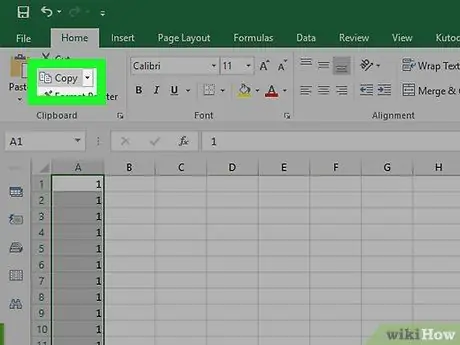
Hatua ya 10. Nakili data
Bonyeza kichupo cha Mwanzo, kisha uchague Nakili katika sehemu ya Ubao wa klipu upande wa kushoto wa mwambaa zana ili kunakili data.
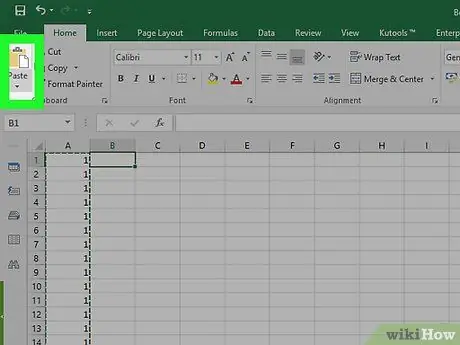
Hatua ya 11. Bandika data kwenye safu ya B
Chagua kisanduku B1, kisha bonyeza kitufe cha Bandika-umbo la clipboard kwenye kona ya kushoto ya upau wa zana Nyumbani.
Hakikisha unabofya ikoni ya clipboard, badala ya mshale ulio chini yake
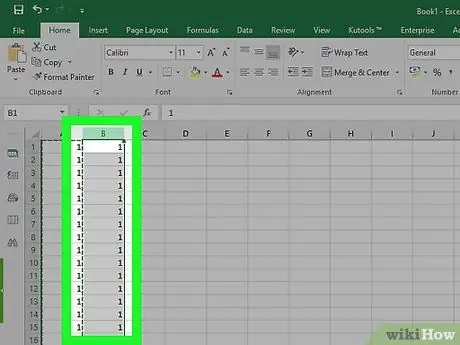
Hatua ya 12. Chagua data katika safu ya B
Bonyeza tu kichwa cha safu B kuchagua data yote ndani yake.
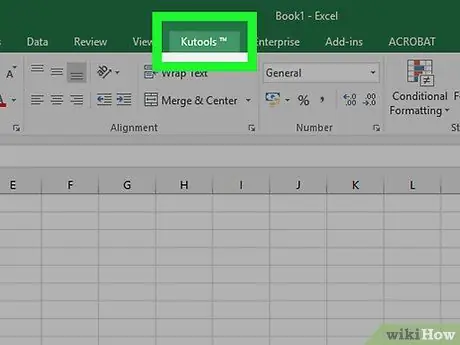
Hatua ya 13. Bonyeza kichupo cha Kutools karibu na juu ya dirisha la Excel
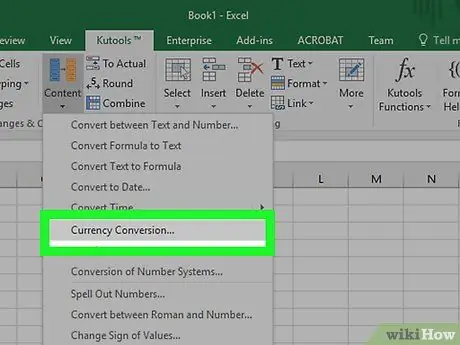
Hatua ya 14. Bonyeza kitufe cha Ubadilishaji wa Fedha katika chaguo la Masafa na Maudhui
Iko kwenye upau wa zana juu ya ukurasa.
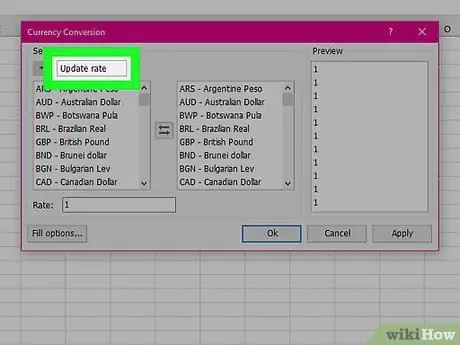
Hatua ya 15. Bonyeza kitufe cha kiwango cha Mwisho kona ya juu kushoto ya ukurasa Ubadilishaji wa Fedha kusasisha data ya kiwango cha ubadilishaji.
Hakikisha kompyuta yako imeunganishwa kwenye mtandao kabla ya kutekeleza hatua hii
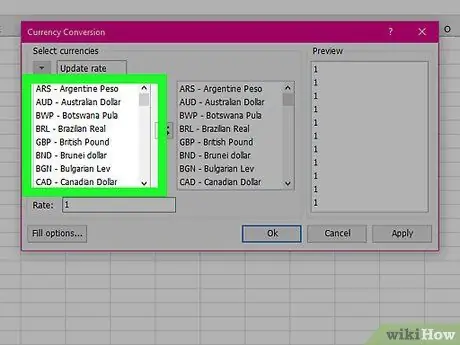
Hatua ya 16. Chagua sarafu ya chanzo kwenye dirisha upande wa kushoto wa ukurasa wa Ubadilishaji wa Sarafu
Kwa mfano, ikiwa unataka kubadilisha dola kuwa rupiah, chagua Dola.
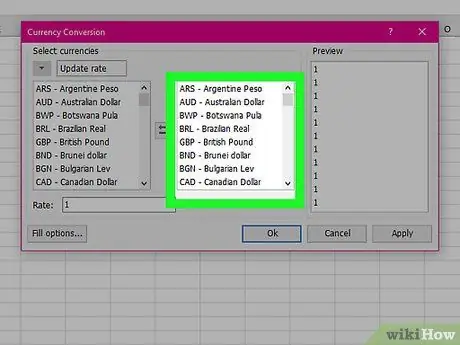
Hatua ya 17. Chagua sarafu ya marudio kwenye dirisha kulia kwa ukurasa wa Ubadilishaji wa Sarafu
Kwa mfano, ikiwa unataka kubadilisha dola kuwa rupiah, chagua Rupiah.
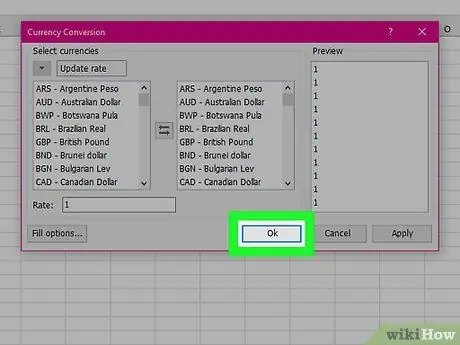
Hatua ya 18. Bonyeza OK
Excel itabadilisha maadili ya sarafu kwenye safu B kwa thamani ya sarafu unayoenda.






